- Store
- BD/DVD
- Video
- Mobile
- Büro
-
- Für Windows
- PDF Converter Ultimate
- Data Recovery
-
- Freeware
- Anleitungen
FAQ für iPhone Data Recovery, iPhone Transfer Pro, TransMate, Android Data Recovery usw.
Zuletzt überarbeitet: 25.03.2020 09:54:00
Es gibt verschiedene Gründe dafür, dass Ihr iPhone oder iPad nicht von der AnyMP4 Software erkannt werden kann.
1. Stellen Sie sicher, dass das USB-Kabel richtig angeschlossen ist.
2. Versuchen Sie mal, das USB-Kabel an einem anderen USB-Anschluss Ihres Computers einzustecken.
3. Probieren Sie mal ein anderes USB-Kabel aus.
4. Wenn Sie das iPhone zum ersten Mal mit dem Computer verbinden, entsperren Sie das iPhone und vertrauen dem Computer.
5. Überprüfen Sie bitte, ob das Gerät von einem anderen PC erkannt wird.
6. Einstellungen in der Firewall und in der Antivirussoftware können eine ordnungsgemäße Verbindung verhindern.
7. Öffnen Sie iTunes und überprüfen mal, ob iTunes Ihr Gerät erkennen kann.
Wenn iTunes Ihr iOS-Gerät erkennen kann, gehen Sie wie folgend vor.
● Installieren Sie die aktuelle Version von iTunes.
Laden Sie iTunes unter Windows 32-Bit herunter:
https://www.apple.com/itunes/download/win32
Laden Sie iTunes unter Windows 64-Bit herunter:
https://www.apple.com/itunes/download/win64
Laden Sie iTunes unter macOS herunter:
https://www.apple.com/itunes/download/macos
● Installieren Sie die aktuelle Version der AnyMP4 Software.
● Starten Sie Ihr iOS-Gerät und den Computer neu. Dann versuchen Sie es noch einmal.
Befinden sich Ihr iPhone oder iPad nicht im normalen Zustand, können Sie iOS System Recovery verwenden. Wenn Sie weitere Hilfe benötigen, kontaktieren Sie bitte das Support-Team (support@anymp4.de).
Um Ihr Android-Gerät mit dem PC zu verbinden, müssen Sie zuerst das USB-Debugging aktivieren. Damit können Android-Benutzer mehr auf das Android-Handy zugreifen.
Aktivieren Sie das USB-Debugging unter Android 4.2 oder höher
Schritt 1. Gehen Sie zu "Einstellungen"> "Über das Telefon".
Schritt 2. Tippen Sie 7 Mal auf "Build-Nummer", bis "Sie sind jetzt Entwickler" angezeigt wird.
Schritt 3. Zurück zu "Einstellungen".
Schritt 4. Klicken Sie auf "Entwickleroptionen"> "USB-Debugging".
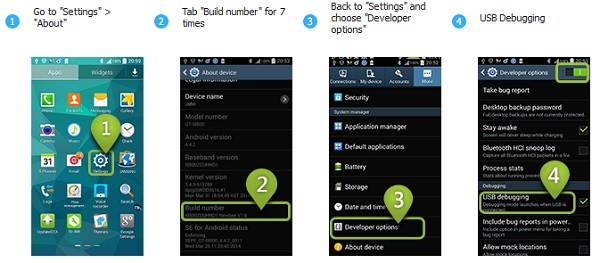
Aktivieren Sie das USB-Debugging auf Android-Geräten mit dem System 3.0 - 4.1.
Schritt 1. Gehe zu den "Einstellungen".
Schritt 2. Tippen Sie auf "Entwickleroptionen".
Schritt 3. Überprüfen Sie "USB-Debugging".
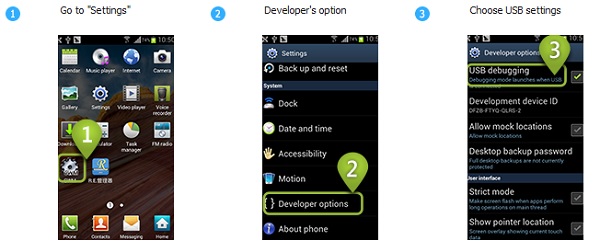
Aktivieren Sie das USB-Debugging unter Android 2.3 oder früher
Schritt 1. Gehe zu den "Einstellungen".
Schritt 2. Tippen Sie auf "Anwendungen".
Schritt 3. Wählen Sie "Entwicklung" aus.
Schritt 4. Überprüfen Sie "USB-Debugging".
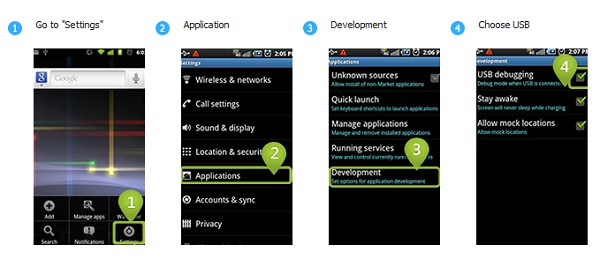
Jeder Modus Ihres Android hat seine eigenen Regeln. Wenn Sie also Daten auf Ihrem Gerät übertragen müssen, müssen Sie den Modus "Dateien übertragen" auswählen.
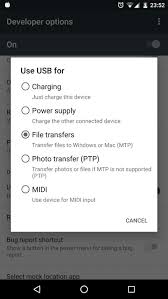
FoneGo ist eine sichere Datenverwaltungsanwendung, mit der Sie Ihre Android-Daten auf einem Computer über Android-Software verwalten können. Es liest nur die Daten von Android-Handys ohne Viren, macht aber keine anderen Dinge. Es ist zuverlässig und wird von vielen Benutzern als vertrauenswürdig eingestuft und hat die Sicherheitsüberprüfung bestanden.
Tippen Sie auf Ihrem Android-Handy im Popup-Bildschirm auf "Weiter", um den Regeln zuzustimmen.> Aktivieren Sie dann "INSTALLIEREN"> Schalten Sie "Diese App vertrauen" ein und "Fertig", um diese Anwendung auf Ihrem Android-Handy zu installieren.
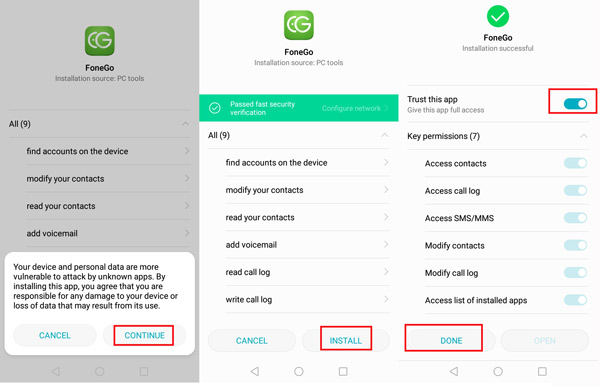
Nachdem Sie FoneGo auf Ihrem Android-Handy installiert haben, müssen Sie dieser App auf einigen Android-Geräten auch manuell vertrauen.
Gehen Sie zu "Einstellungen"> "Apps & Benachrichtigungen"> "Berechtigungen"> "FoneGo" suchen und tippen Sie darauf> "Kontakte" und "SMS" einschalten> Klicken Sie auf "Einzelne Berechtigungen festlegen"> Schalten Sie auf "Dieser App vertrauen" um.
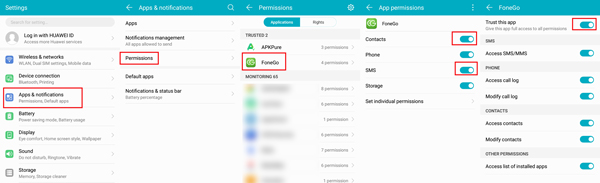
Wenn Sie Ihr Handy an einen PC anschließen und auf Ihrem Gerät die Anforderung "MTP-Verbindung" angezeigt wird, lassen Sie das bitte zu.
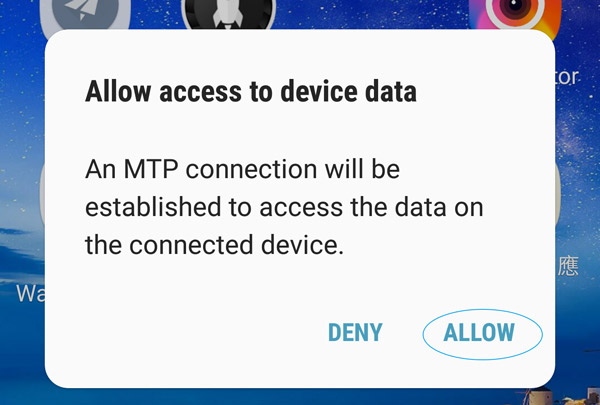
Als herausragende Programmmarke aktualisieren wir unsere Software kontinuierlich, um mit The Times Schritt zu halten. Unsere Software gilt auch für das neueste Handy. Bitte überprüfen Sie die Version der Software und der USB-Gerätelaufwerkssoftware. Stellen Sie sicher, dass es sich um die neueste Version handelt.
Manchmal ist das USB-Kabel nicht in Betrieb. Wenn es nicht funktioniert, versuchen Sie es mit einem anderen USB-Kabel oder -Anschluss.
Schritt 1. Öffnen Sie zuerst die Systemsteuerung, indem Sie es im Startmenü suchen, und wählen Sie System und Sicherheit auf Ihrem Windows aus.
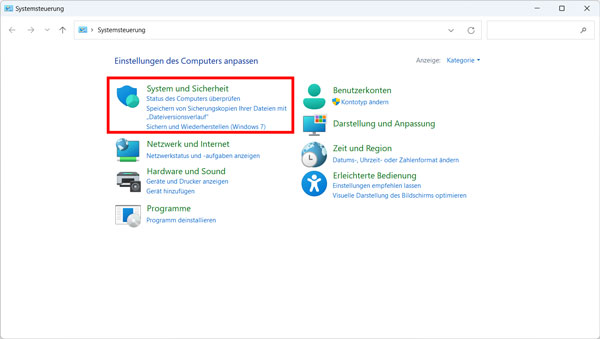
Schritt 2. Klicken Sie auf Windows Defender Firewall.
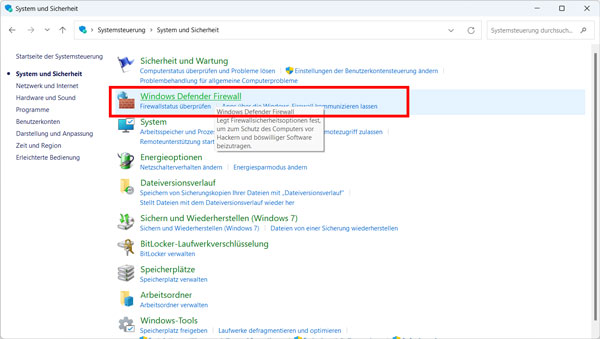
Schritt 3. Wählen Sie anschließend Eine App oder ein Feature durch die Windows Defender Firewall zulassen auf der linken Spalte aus.
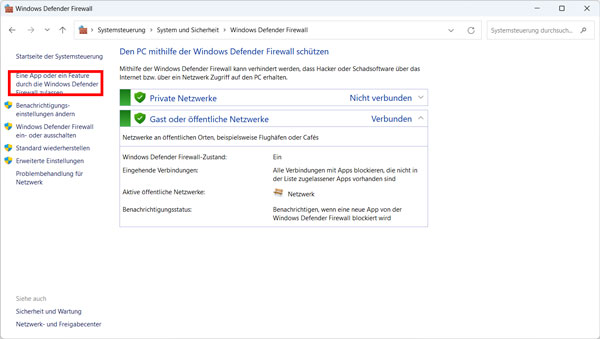
Schritt 4. Schließlich finden Sie mirrorrender und aktivieren Sie Private und Public, indem Sie die entsprechenden Kästchen markieren.
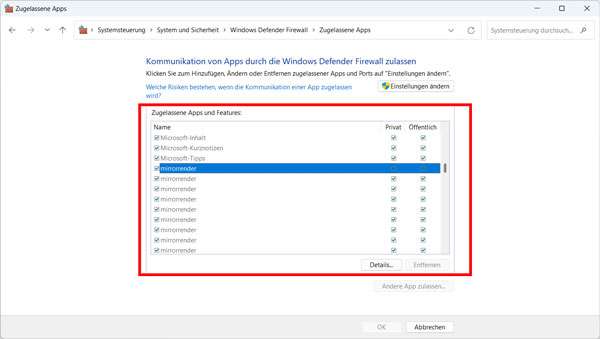
Schritt 1. Suchen Sie Systemsteuerung im Startmenü und klicken Sie auf Windows Fire Wall, um dessen Fenster zu öffnen.
Schritt 2. Wählen Sie dann Windows Defender Firewall ein- oder ausschalten auf der linken Spalte aus.
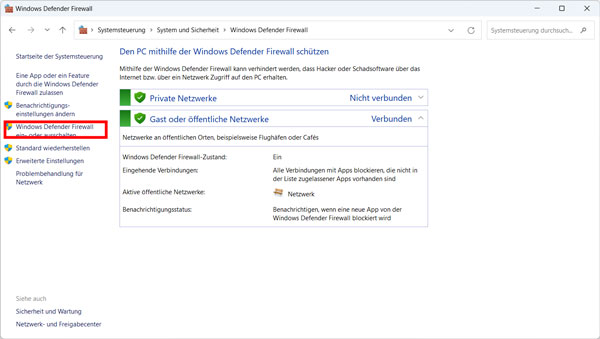
Schritt 3. Danach können Sie Windows Defender Firewall deaktivieren, indem Sie unter Einstellungen für das öffentliche Netzwerk das Kätschen von Windows Defender Firewall deaktivieren markieren.
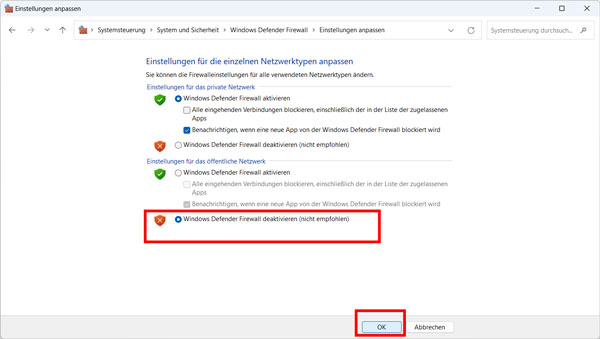
Lösung 1. Lassen Sie Bonjur Service laufen. Um diese Lösung zu nutzen, installieren Sie iTunes auf ihren Windows zuerst. Klicken Sie dann auf Taskbar und wählen Sie Task Manager. Gehen Sie zu Dienste und finden Sie Bonjour Service, um es zu laufen.
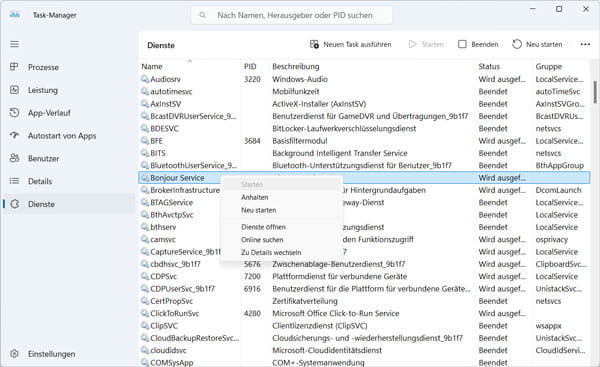
Lösung 2. Schließen oder entfernen Sie McAfee. Wenn McAfee auf Ihrem Windows installiert ist, können Sie es schließen oder entfernen. Diese Software bewirkt, dass mobile Geräte nicht gesucht werden oder mobile Geräte, insbesondere iOS-Geräte, nach der Spiegelung offline bleiben.
Nachdem Sie alle oben genannten Lösungen ausprobiert haben, sollten Sie das Problem behoben haben, dass iOS- oder Android-Geräte von der Software nicht erkannt werden können. Immer noch nicht erkennen? Kontaktieren Sie einfach unser Support-Team(support@anymp4.de).
Highlights

Gelöschte Daten aus iPhone wiederherstellen, iPhone-Backup extrahieren.